[静止画]タブ
Bandicamの[静止画]タブでは、静止画キャプチャー(スクリーンショット)のホットキー、連続静止画キャプチャー、静止画キャプチャー時に使用するフォーマット(BMP、PNG、JPG)などの設定ができます。静止画キャプチャーはCtrl+Cでクリップボードに貼り付け、Ctrl+Vでペーストもできます。 » Bandicamの静止画キャプチャー機能
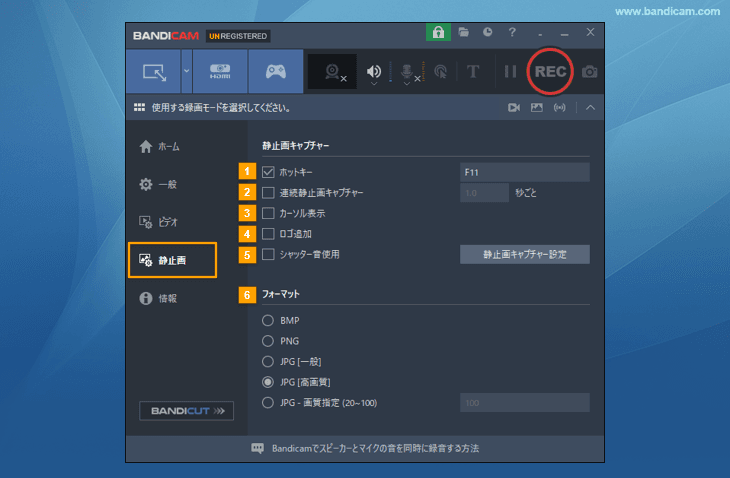
- ホットキー:静止画キャプチャー機能をホットキーで制御するときに使用します
- 連続静止画キャプチャー:有効にすると、一定時間ごとに静止画キャプチャーを繰り返し実行します。0.1秒から9999秒まで設定できます。 » 連続静止画キャプチャーのしかた
- カーソル表示:有効にすると、マウスカーソルをキャプチャーします。
- ロゴ追加:有効にすると、キャプチャーした画像にオリジナルのロゴ画像を挿入できます。
- シャッター音使用:有効にすると、静止画キャプチャー時に「カシャッ」というシャッター音を鳴らします。
- フォーマット:保存する静止画ファイルの拡張子(BMP、PNG、JPG)と画質を指定します。
静止画キャプチャー詳細設定 > ロゴ
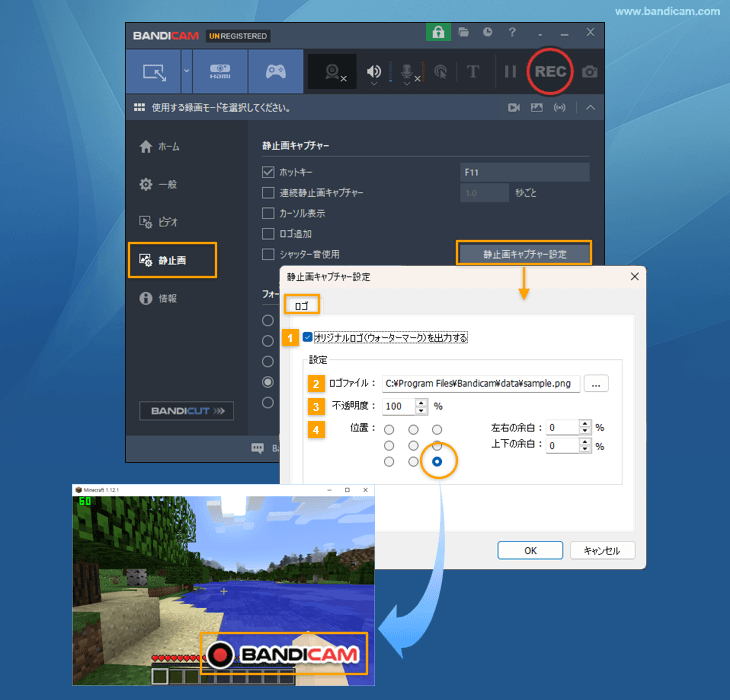
- オリジナルロゴ(ウォーターマーク)を出力する:設定を有効にすると、キャプチャーした画像にオリジナルのロゴ画像を挿入できます。
- 画像選択:ロゴとして使用する画像(PNG)を選択します。
- 不透明度:ロゴの不透明度を100~1で指定します。
- 位置:ロゴの位置を、画面の上部左、上部中央、上部右、中央部左、中央部中央、中央部右、下部左、下部中央、下部右の中から選択します。

